Avaa palautepaneeli
Avaa palautepaneeli
Ally tarjoaa tarkkaa palautetta ja tukea, joiden avulla voit kehittää helppokäyttöisyysosaamistasi. Lue lisätietoja helppokäyttöisyysongelmista, siitä, miksi niillä on merkitystä, sekä niiden korjaamisesta. Vihreä on tavoitteena!
Kun lataat tiedostoja kurssillesi, Ally antaa kullekin niistä helppokäyttöisyysarvon. Jos oppitunnilla on useita tiedostoja, saat helppokäyttöisyysarvon niille kaikille. Näet tiedoston helppokäyttöisyyskuvakkeen tiedoston oikeassa tai vasemmassa kulmassa alueilla, joilla käytät tiedostoja.
Avaa palautepaneeli valitsemalla tiedoston helppokäyttöisyysarvo.
Allyn palautepaneeli näyttää asiakirjojen sisällön esikatselun sekä yksityiskohtaisen palautteen ja tuen avuksi helppokäyttöisyysongelmien ratkaisuun.
Allyn sisällön esikatselun ongelmat
Asiakirjan esikatselu
Ohjaajan palautteen selaimessa näkyvä esikatselu näyttää PDF-tiedostojen, Word-asiakirjojen ja PowerPoint-asiakirjojen sisällön.
Korostukset
Asiakirjassa voi olla esikatselukorostuksia, jotka osoittavat, missä tietyt helppokäyttöisyysongelmat esiintyvät. Korostukset näyttävät kerrallaan yhden ongelmatyypin kaikki esiintymät. Jos esimerkiksi kuvista puuttuvat vaihtoehtoiset kuvaukset, korostukset osoittavat jokaisen kohdan, jossa tämä ongelma esiintyy. Jos asiakirjassa on myös heikko tekstin kontrasti, voit valita tämän ongelman palautepaneelista, jolloin näet vuorostaan sen esiintymät.
Seuraavat ongelmat osoitetaan korostuksilla:
- Kuvat, joilla ei ole soveltuvaa vaihtoehtoista kuvausta
- Tekstifragmentit, joiden kontrasti on riittämätön
- Taulukot ilman taulukko-otsikoita
Mitään muita helppokäyttöisyysongelmia ei korosteta esikatselussa.
Esikatselutyökalut
Voit tarkastella asiakirjan ongelmia käyttämällä esikatselun yläpuolella olevia työkaluja.
- Voit selata asiakirjan esikatselua sivu sivulta.
- Voit nähdä, kuinka monta kertaa tietty ongelma esiintyy asiakirjasssa.
- Voit siirtyä korostetusta ongelmasta suoraan seuraavaan.
- Voit piilottaa tai näyttää korostukset.
- Voit suurentaa tai pienentää esikatselun sisältöä.
- Voit ladata alkuperäisen tiedoston.
Allyn ohjaajan palautepaneelin ohjeet
Vaiheittaiset ohjeet
Jos tiedoston helppokäyttöisyysarvo on hyvä, Ally ilmoittaa, mitä olet tehnyt oikein. Jos tiedoston helppokäyttöisyysarvo on Matala, Keskitaso tai Korkea, Ally näyttää tiedoston ongelmat ja antaa sinulle vaiheittaisia ohjeita niiden korjaamiseen.
- Helppokäyttöisyysarvo: näet koko tiedoston yleisen arvon.
- Kaikki ongelmat: Näet tiedoston kaikki ongelmat valitsemalla Kaikki ongelmat. Tästä näkymästä näet, paljonko voit parantaa arvoa korjaamalla kunkin ongelman. Etsi ongelma, jonka korjaamisen haluat aloittaa, ja valitse Korjaa.
- Ongelman kuvaus ja vaiheittaiset ohjeet: Näet kuvauksen tiedoston ongelmasta. Ally järjestää tämän palautteen päätöspuuksi, joten sinun tarvitsee vain lukea ohjeet ja reagoida kehotteisiin. Lue, mikä ongelma on, miksi se on merkityksellinen ja miten asian voi korjata.
- Saat lisätietoja ongelmasta valitsemalla Mitä tämä tarkoittaa.
- Valitse ohjeiden kohta ja paranna tiedoston helppokäyttöisyyttä toimimalla ohjeiden mukaisesti.
Ohjeet vaihtelevat tiedoston ja löydettyjen helppokäyttöisyysongelmien mukaisesti. PDF-tiedostolle saatat saada esimerkiksi ohjeita merkintöjen lisäämiseen. Valitse Tunnisteiden lisääminen PDF-tiedostoon.
- Lähetä: korvaa nykyinen tiedosto lataamalla uusi päivitetty tiedosto järjestelmään.


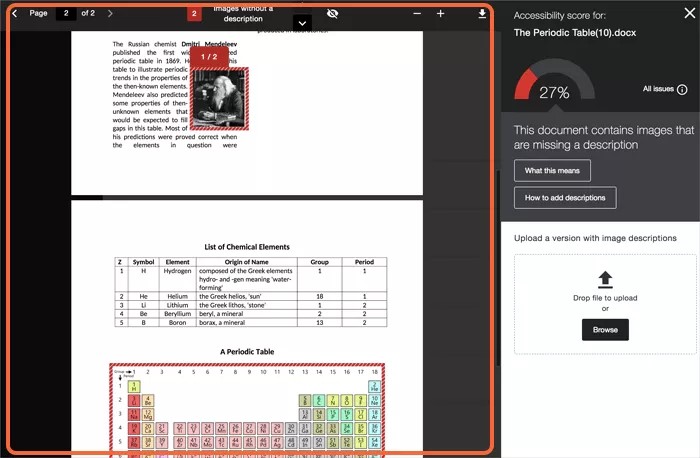

 Liity Ally-käyttäjäryhmään
Liity Ally-käyttäjäryhmään